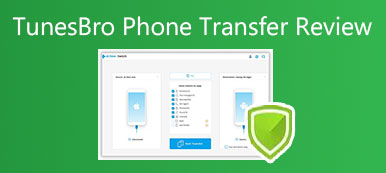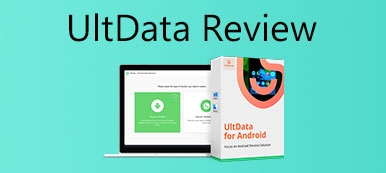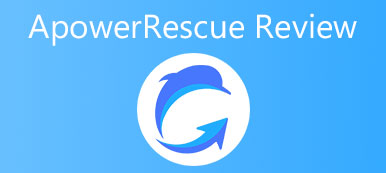Intet kan få dig til at føle dig mere hjælpeløs end at forsøge at gendanne en fil fra harddisk eller eksternt drev. I dag er folk vant til at gemme alle slags filer og oplysninger på vores enheder, såsom fotos, dokumenter, videoer, privatliv osv. Chancerne er, at familiebilleder ikke pludselig kan findes i mappen, vigtige dokumenter slettes ved et uheld eller nogle filer gemmes ikke på harddisken. Uanset hvad, et datagendannelsesværktøj, som ApowerRecover, er bare løsningen.
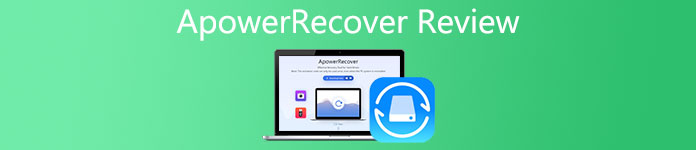
- Del 1: Uvildig gennemgang af ApowerRecover
- Del 2: Bedste alternativ til ApowerRecover
- Del 3: Ofte stillede spørgsmål om ApowerRecover Review
Del 1: Uvildig gennemgang af ApowerRecover
På Apeaksoft lover vi at tilbyde verificeret indhold til dig. Her er vores indsats for at gøre det:
- Når det kommer til alle de udvalgte produkter i vores anmeldelser, er deres popularitet og dine behov vores fokus.
- Vores Apeaksoft Content Team har testet alle produkterne nævnt nedenfor.
- I testprocessen fokuserer vores team på dets fremragende funktioner, fordele og ulemper, enhedskompatibilitet, pris, brug og andre iøjnefaldende funktioner.
- Med hensyn til ressourcerne til disse anmeldelser har vi gjort brug af pålidelige anmeldelsesplatforme og websteder.
- Vi samler forslag fra vores brugere og analyserer deres feedback på Apeaksoft-software samt andre mærkers programmer.

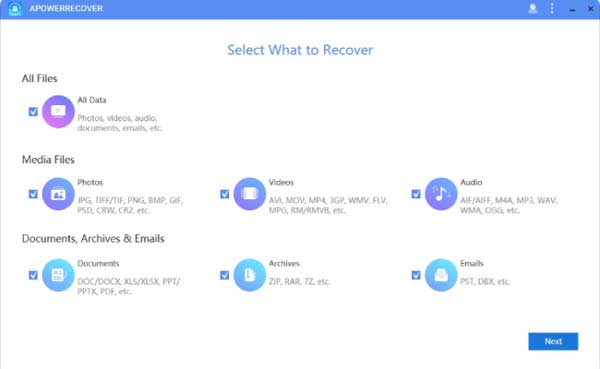
ApowerRecover er et af de bedste datagendannelsesværktøjer, der fungerer til at redde tabte filer fra din computer, eksterne diske, hukommelseskort og mere. Du bør dog vide, hvad ApowerRecover kan gøre præcist, før du downloader det.
Hovedtræk
- Gendan tabte data ved sletning, formatering, virusinfektion osv.
- Tilgængelig for lokalt drev, ekstern disk, digitale kameraer og mere.
- Hent en række forskellige datatyper, f.eks. Fotos, videoer, lyd osv.
- Tilbyde en række gendannelsestilstande, herunder Wizard Mode.
- Scan specifik type data til gendannelse.
- Søg efter tabt partition og gendan tabt en.
- Styr datasøgning og stop den når som helst.
- Kategoriser tabte filer i forskellige mapper.
- Forhåndsvisning af tabte filer før gendannelse.
Kort gennemgang af ApowerRecover
- FORDELE
- Dette datagendannelsesværktøj er tilgængeligt for en lang række datatyper.
- ApowerRecover giver en dyb scanning til at søge efter tabte filer.
- Ud over dokumenter er det også i stand til at gendanne e -mails.
- Det er i stand til at gendanne data fra eksterne drev, herunder flashdrev og hukommelseskort.
- ULEMPER
- Det er kun kompatibelt med Windows 10/8/7.
- Succesraten er lidt lav.
- Det er dyrt og koster $ 129.90 pr. Pc.
Del 2: Bedste alternativ til ApowerRecover
Siden den lave succesrate er ApowerRecover muligvis ikke tilgængelig for dine filer. Som et resultat skal du lede efter en alternativ løsning, som f.eks Apeaksoft Data Recovery. Du finder, at grænsefladen ligner ApowerRecover, men resultatet er temmelig udtryksfuldt. Det finder næsten alle de tabte filer, før de overskrives.

4,000,000 + Downloads
Gendan næsten alle datatyper fra pc'er og bærbare computere.
Let at bruge og hurtigt finde det, du vil have, i den klare grænseflade.
Bevar den originale tilstand af dine filer og data.
Organiser datagendannelse efter typer og mapper.
Sådan gendannes tabte filer fra pc
Trin 1Scan mistede filer
Download og installer det bedste alternativ til ApowerRecover på din pc, når du opdager, at nogle vigtige filer er tabt. Start derefter datagendannelsessoftwaren, og vælg datatype eller -typer, f.eks Billede, Audio, Dokument, og mere. Vælg derefter den harddisk, der gemte dine tabte filer. Hvis du har brug for at gendanne data fra et eksternt drev, skal du slutte det til din computer og vælge det under Aftagelige drev. Tryk på knappen Scan for at begynde at søge efter tabte filer.

Trin 2Preview før genoprettelse
Når datascanning er udført, vil du blive præsenteret for alle data, der kan gendannes. For at få vist dine filer skal du vælge datatypen i venstre side, gå til den korrekte mappe, og du får den. Ud over forhåndsvisning kan du også læse filstørrelse, navn, oprettelsesdato og sidste åbningsdato.
Tip: Hvis du ikke kan finde den ønskede fil, skal du klikke på Dyb scanning for at udføre en dyb scanning.

Trin 3Gendan filer
Sørg for at kontrollere alle de tabte filer, du skal gendanne, og klik på Recover knap. Når du bliver bedt om det, skal du vælge en destinationsmappe og klikke på OK. Et par sekunder senere finder du de gendannede filer på dit drev.

Del 3: Ofte stillede spørgsmål om ApowerRecover Review
Er ApowerRecover sikkert?
Ifølge udvikleren overfører datagendannelsessoftwaren ikke dine data til et andet sted. Desuden er det i stand til at arbejde offline. Ifølge vores forskning rapporterer de fleste antivirussoftware ikke malware, når de bruger den.
Er det muligt at gendanne slettede filer?
Ja, dine filer er stadig på din disk, selvom du har slettet dem. Det fjerner bare filindeks, men ikke selve filen. Det betyder chancerne for at gendanne dine filer.
Virker ApowerRecover virkelig?
Ifølge vores forskning og brugerrapport er ApowerRecover i stand til at gendanne en del af tabte filer. Succesraten er dog ikke særlig høj, især for filer, der er blevet slettet i lang tid.
Konklusion
Nu bør du forstå, hvad ApowerRecover er, hvad det kan gøre, og om det er dig værd at åbne tegnebog. Du kan træffe den bedste beslutning baseret på vores anmeldelse. Hvis du ikke kan lide det, foreslår vi, at du prøver Apeaksoft Data Recovery som et alternativ. Flere spørgsmål? Du er velkommen til at efterlade en besked under dette indlæg, så svarer vi på det hurtigst muligt.



 iPhone Data Recovery
iPhone Data Recovery iOS System Recovery
iOS System Recovery iOS Data Backup & Restore
iOS Data Backup & Restore IOS Screen Recorder
IOS Screen Recorder MobieTrans
MobieTrans iPhone Overførsel
iPhone Overførsel iPhone Eraser
iPhone Eraser WhatsApp-overførsel
WhatsApp-overførsel iOS Unlocker
iOS Unlocker Gratis HEIC Converter
Gratis HEIC Converter iPhone Location Changer
iPhone Location Changer Android Data Recovery
Android Data Recovery Broken Android Data Extraction
Broken Android Data Extraction Android Data Backup & Gendan
Android Data Backup & Gendan Telefonoverførsel
Telefonoverførsel Data Recovery
Data Recovery Blu-ray afspiller
Blu-ray afspiller Mac Cleaner
Mac Cleaner DVD Creator
DVD Creator PDF Converter Ultimate
PDF Converter Ultimate Windows Password Reset
Windows Password Reset Telefon spejl
Telefon spejl Video Converter Ultimate
Video Converter Ultimate video editor
video editor Screen Recorder
Screen Recorder PPT til Video Converter
PPT til Video Converter Slideshow Maker
Slideshow Maker Gratis Video Converter
Gratis Video Converter Gratis Screen Recorder
Gratis Screen Recorder Gratis HEIC Converter
Gratis HEIC Converter Gratis videokompressor
Gratis videokompressor Gratis PDF-kompressor
Gratis PDF-kompressor Gratis Audio Converter
Gratis Audio Converter Gratis lydoptager
Gratis lydoptager Gratis Video Joiner
Gratis Video Joiner Gratis billedkompressor
Gratis billedkompressor Gratis baggrundsviskelæder
Gratis baggrundsviskelæder Gratis billedopskalere
Gratis billedopskalere Gratis vandmærkefjerner
Gratis vandmærkefjerner iPhone Screen Lock
iPhone Screen Lock Puslespil Cube
Puslespil Cube